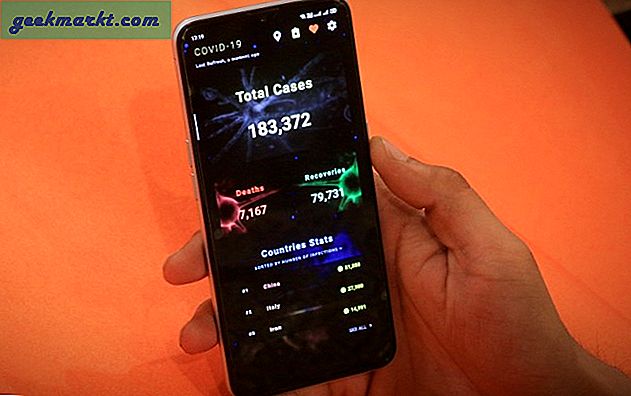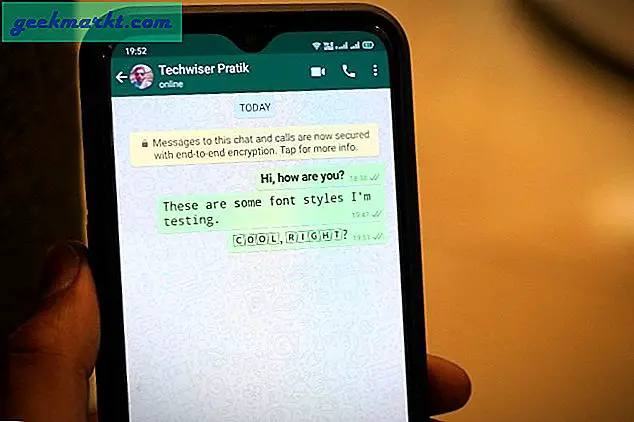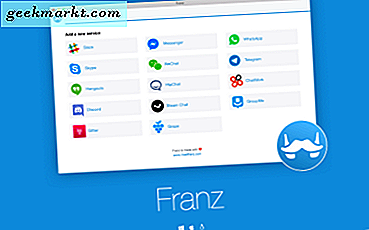มีโอกาสดีที่คุณเคยได้ยินเรื่องคุยเกี่ยวกับ VPN เมื่อเร็ว ๆ นี้แม้ว่าคุณจะไม่เคยได้ยิน VPN มาก่อนก็ตาม VPN หรือเครือข่ายส่วนตัวเสมือนมักมุ่งเน้นไปที่คนที่มีความรู้ทางด้านเทคนิคหรือนักธุรกิจที่ต้องใช้เพื่อทำงาน ถ้าคุณไม่พอดีกับประเภทใดประเภทหนึ่งมีโอกาสที่คุณไม่จำเป็นต้องรู้ว่า VPN คืออะไร ด้วยนโยบาย FCC ที่มีการเปลี่ยนแปลงเมื่อเร็ว ๆ นี้อย่างไรก็ตามการใช้งาน VPN จะเพิ่มสูงขึ้นอย่างที่ผู้บริโภคแย่งกันเพื่อปกป้องข้อมูลจากผู้ให้บริการอินเทอร์เน็ต (ISP) และผู้ลงโฆษณา เนื่องจากการเปลี่ยนแปลงกฎหมายล่าสุดผู้ให้บริการอินเทอร์เน็ตสามารถขายข้อมูลของคุณในชิ้นส่วนขนาดใหญ่ที่ไม่ระบุตัวตนให้กับผู้ลงโฆษณาที่ต้องการหาข้อมูลผู้ใช้เพื่อกำหนดเป้าหมายโฆษณาของตนได้ดียิ่งขึ้น นี่อาจฟังดูดีได้อย่างรวดเร็วก่อน - หลังจากที่ทุกบริการอื่น ๆ ที่เราใช้ออนไลน์ทุกวันทำในลักษณะเดียวกัน แต่สำหรับผู้บริโภคจำนวนมากนี่เป็นเรื่องเล็กน้อย ผู้ใช้อินเทอร์เน็ตทุกรายจ่ายค่า ISP ให้ใช้อินเทอร์เน็ตในขณะที่ข้อมูลที่พวกเขาจัดหาให้กับ ISP ก็ถูกนำมาขายด้วยซึ่งจะเพิ่มยอดขายเป็นสองเท่าโดยไม่มีอะไรให้แก่ผู้บริโภค คุณไม่ได้เก็บเงินหรือได้รับสิทธิ์เข้าถึงฟรีเพื่อแลกกับข้อมูลของคุณ ผู้ให้บริการอินเทอร์เน็ตจะได้รับแชแนลอื่นเพื่อทำกำไรในขณะที่ความเร็วและการเข้าถึงยังคงเหมือนเดิม
ป้อน VPN ที่อ่อนน้อมถ่อมตนเพื่อบันทึกวัน VPNs เป็นระบบที่ซับซ้อน แต่ทำงานได้โดยหลัก: แทนที่จะใช้เส้นทางมาตรฐานจากพีซีหรือโทรศัพท์มือถือของคุณเพื่อเข้าถึงหน้าเว็บวิดีโอหรือสิ่งอื่นใดทางออนไลน์ VPN จะสร้าง "อุโมงค์" ที่ปลอดภัยและเก็บเป็นความลับ จาก ISP ของคุณผ่านกระบวนการทั้งหมด ข้อมูลสำหรับ VPN จะถูกถอดรหัสลับเฉพาะที่จุดเริ่มต้นและจุดสิ้นสุดของปลายทาง (เรียกว่าการเข้ารหัสลับแบบ end-to-end) เพื่อให้พีซีและเว็บเพจของคุณรู้ว่าคุณอยู่ที่นั่น แต่ ISP ของคุณไม่สามารถมองเห็นได้ เนื้อหาที่เกินกว่ากิจกรรมมาตรฐานของการรับรู้ข้อมูลกำลังถูกนำมาใช้ คุณยังสามารถใช้ VPN เพื่อเข้าสู่วิดีโอและหน้าเว็บที่มีการล็อกภูมิภาคโดยการปรับตำแหน่งของตำแหน่งเซิร์ฟเวอร์ของ VPN ของคุณ ข้อมูลทั้งหมดนี้ไม่มีการระบุชื่อโดยสมบูรณ์: ขึ้นอยู่กับ VPN ที่คุณเลือกใช้คุณจะยังคงติดตาม VPN โดยตัวเองซึ่งอาจสร้างปัญหาขณะพยายามเรียกดูแบบไม่ระบุตัวตน อย่างไรก็ตามโดยรวมแล้วคุณมีความชัดเจนในเรื่องที่ทั้ง ISP และผู้ลงโฆษณาสามารถดูอ่านแบ่งปันและขายข้อมูลของคุณได้
ดังนั้นไม่ว่าคุณต้องการซ่อนข้อมูลการท่องเว็บจากการสอดแนม ISP คุณไม่ต้องการให้ผู้ลงโฆษณาเข้าถึงข้อมูลของคุณเมื่อผู้ให้บริการอินเทอร์เน็ตขายหรือคุณต้องการเข้าถึงเว็บไซต์และบริการที่ถูกล็อกทางภูมิศาสตร์ที่อาจถูกล็อก ออกจากประเทศของคุณเนื่องจากข้อกังวลเรื่องลิขสิทธิ์หรือคำพูดฟรี VPN อาจเป็นการลงทุนที่ยอดเยี่ยมไม่ใช่เฉพาะสำหรับพีซีของคุณเท่านั้น ผู้ให้บริการโทรศัพท์มือถือไม่ดีเท่าที่จะเป็นไปได้ในการติดตามข้อมูลการท่องเว็บบนมือถือของคุณโดยเฉพาะอย่างยิ่งหากคุณใช้โทรศัพท์ Android ซึ่งจะติดตั้งแอปพลิเคชันบนอุปกรณ์ที่อ่านและติดตามข้อมูลและการใช้งานของคุณได้ง่ายขึ้น การปกป้องการใช้ข้อมูลบนโทรศัพท์ของคุณทั้งจากผู้ให้บริการมือถือและ ISP ผ่าน WiFi เป็นแนวคิดที่ดีไม่ว่าคุณจะเป็นใครและบน Android มีสองวิธีที่จะทำเช่นนี้
ไม่ว่าจะด้วยเหตุผลใดก็ตามที่ใช้ VPN คุณก็มาถูกที่แล้ว การตั้งค่า VPN บนแอนดรอยด์จะไม่มีผลเลยทุกเวลา แต่สิ่งสำคัญคือต้องตรวจสอบให้แน่ใจว่าคุณใช้ VPN ที่ปลอดภัยซึ่งจะไม่ติดตามการใช้งานของคุณและจะทำให้ข้อมูลของคุณเคลื่อนที่ได้อย่างรวดเร็วและไม่มีขีด จำกัด พูดคุยกับผู้ที่ไม่ได้รับการป้องกัน: ลองเริ่มต้นใช้ VPN บน Android
ใช้ VPN สำหรับธุรกิจของ บริษัท หรือธุรกิจ
สำหรับผู้ใช้บางรายคุณอาจต้องการคำแนะนำเกี่ยวกับวิธีใช้ VPN ที่จำเป็นสำหรับใช้กับเครือข่ายธุรกิจหรือ บริษัท ของคุณ บาง บริษัท ต้องการให้พนักงานใช้เครือข่ายส่วนตัวภายใน บริษัท เพื่อปกป้องข้อมูลที่เป็นความลับเกี่ยวกับธุรกิจของตนจากการรั่วไหลออกสู่สาธารณะหรือคู่แข่ง หากมีผลกับคุณคุณจะต้องได้รับข้อมูลรับรอง VPN จากผู้ดูแลระบบเครือข่ายของ บริษัท ของคุณ เมื่อคุณมีผู้ที่อยู่ในมือแล้วการเดินทางไปยังเมนูการตั้งค่าของโทรศัพท์จะเสร็จสิ้นลงอย่างรวดเร็วเพื่อสิ้นสุดการตั้งค่าทุกอย่าง ลองเดินผ่านกระบวนการด้วยกัน

เปิดแอปการตั้งค่าโทรศัพท์ของคุณโดยใช้ทางลัดในถาดแจ้งหรือโดยการเปิดการตั้งค่าจากลิ้นชักแอป เมื่อคุณอยู่ในแอปการตั้งค่าค้นหาหมวด "ไร้สายและเครือข่าย" ของโทรศัพท์ของคุณแล้วเลือก "เพิ่มเติม" ที่ด้านล่างของเมนู
Android มีการสนับสนุน VPN ที่มีอยู่ในระบบปฏิบัติการและอยู่ภายใต้เมนู "เพิ่มเติม" ซึ่งคุณจะพบกับตัวเลือกในการตั้งค่า แตะตัวเลือก "VPN" เพื่อไปยังเมนูถัดไป คุณอาจมีตัวเลือกต่างๆสำหรับการตั้งค่า VPN ขึ้นอยู่กับโทรศัพท์ของคุณ บนขอบ Galaxy S7 ที่ใช้ทดสอบเราเสนอตัวเลือกสำหรับ Basic VPNs และ Advanced IPsec VPN ถ้าคุณไม่แน่ใจว่าจะใช้ใครกรุณาติดต่อผู้ดูแลระบบเครือข่ายของคุณเพื่อขอคำแนะนำเพิ่มเติม ด้านล่างเราจะแสดงเมนู Basic VPN
ที่มุมบนขวาของหน้าจอให้เลือก "เพิ่ม VPN" โทรศัพท์บางรุ่นอาจใช้เครื่องหมายบวก (+) แทนคำ
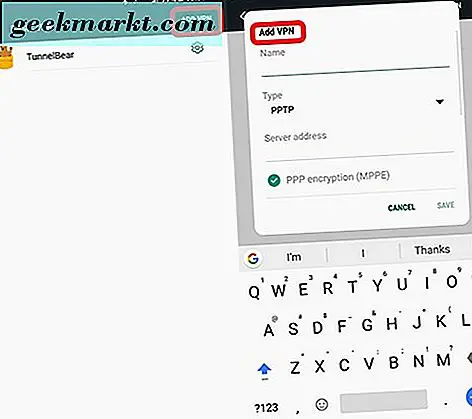
คุณจะได้รับเมนูป๊อปอัปที่แสดงพื้นที่สำหรับป้อนข้อมูล VPN ซึ่ง บริษัท ของคุณควรระบุหากคุณใช้ข้อมูลนี้เพื่อการทำงาน คุณจะใส่ชื่อพร้อมกับที่อยู่เซิร์ฟเวอร์ประเภท VPN (มีหลายประเภท) วิธีการเข้ารหัสพร้อมกับชื่อผู้ใช้และรหัสผ่านของคุณ หากคุณต้องการออกจาก VPN นี้ตลอดเวลาให้ตรวจสอบตัวเลือกสำหรับ VPN แบบเปิดตลอดเวลา

คุณอาจได้รับการแจ้งเตือนเมื่อ VPN กำลังใช้งานอยู่ในโทรศัพท์ของคุณ นี่เป็นเรื่องปกติและมีการแจ้งเตือนคุณเกี่ยวกับกิจกรรมที่น่าสงสัยใด ๆ ในโทรศัพท์ของคุณเช่นหากคุณไม่ได้ตั้งค่า VPN และการเข้าชมเว็บของคุณกำลังถูกเปลี่ยนเส้นทางผ่านแหล่งที่มาที่ไม่รู้จัก คุณสามารถเปิดหรือปิดใช้งาน VPN ได้ตามต้องการจากเมนูการตั้งค่านี้
ใช้แอ็พพลิเคชัน VPN
สำหรับผู้อ่านของเราส่วนใหญ่คุณอาจต้องการตั้งค่าและใช้ VPN ของคุณเองเพื่อให้แน่ใจว่ามีการเรียกดูและถ่ายโอนข้อมูลส่วนตัวในขณะที่ใช้โทรศัพท์ของคุณ การค้นหาแอป VPN ส่งผลให้เกิดผลหลายร้อยรายการบน Google Play และไม่ทุกคนเชื่อถือได้พอที่จะจัดการกับการเชื่อมต่อข้อมูลส่วนตัวของคุณได้ อาจเป็นเรื่องยากที่จะหาโปรแกรม VPN ที่ปลอดภัยและสามารถใช้งานได้โดยไม่ต้องเสียสละความมั่นคงหรือความเร็ว หากคุณต้องการหา VPN แบบง่ายๆด้วยความเร็วที่ยอดเยี่ยมและอินเทอร์เฟซที่ใช้งานง่ายเราขอแนะนำ TunnelBear สำหรับผู้ใช้ส่วนใหญ่
ในการทดสอบของเราเราพบว่า TunnelBear เหมาะสำหรับผู้เริ่มต้นและผู้เชี่ยวชาญเหมือนกันด้วยเหตุผลหลายประการ แม้ว่าผู้ใช้ขั้นสูงบางรายอาจพบแอปพลิเคชันนี้เล็กน้อยเราพบ TunnelBear เพื่อกำหนดและอธิบายได้อย่างชัดเจนว่าแอปทำงานในแง่ของคนธรรมดาโดยใช้ภาพเคลื่อนไหวหมีน่ารักเพื่อแสดงระบบ "อุโมงค์" ที่เราอธิบายไว้ข้างต้น แอปพลิเคชันนี้จะให้คำแนะนำในการล็อกทางภูมิศาสตร์ด้านข้างสำหรับโปรแกรมและเว็บไซต์ที่คุณชื่นชอบทั่วโลกซ่อนที่อยู่ IP และข้อมูลตำแหน่งของคุณจากทุกเว็บไซต์ที่คุณเรียกดูและแม้กระทั่งการเรียกดู WiFi สาธารณะของคุณจะปลอดภัยและปลอดภัยจากสายตาที่น่าสงสัยและแฮกเกอร์

ส่วนที่ดีที่สุดของ TunnelBear คือราคาที่เราคิดว่าดีที่สุดใน Play สโตร์ TunnelBear มีระดับฟรีและในขณะที่มี "VPN ฟรี" ฟรีมากมายใน Play สโตร์ส่วนใหญ่ไม่น่าเชื่อถือเช่นเดียวกับที่เราพบ TunnelBear บริการของพวกเขามาพร้อมกับคำแนะนำจากแหล่งภายนอกที่รู้จักกันดีมากมายเช่น Wall Street Journal, Forbes, Lifehacker และ Macworld ผู้ใช้ TunnelBear ทุกคนได้รับ 500 เมกะไบต์ต่อเดือนและในขณะที่ข้อมูลนี้ไม่ใช่ข้อมูลใด ๆ สำหรับผู้ใช้จำนวนมากเพียงพอที่จะอนุญาตให้มีการเรียกดูแบบเบา ๆ ในจุดที่ไม่รู้จัก WiFi และไม่ต้องเสียเงินเพิ่มเล็กน้อย หากคุณพบว่าตัวเองใช้แอปอย่างสม่ำเสมอมีแผนการที่แตกต่างกันออกไปสำหรับผู้ใช้เดสก์ท็อป / อุปกรณ์เคลื่อนที่และผู้ใช้เฉพาะอุปกรณ์เคลื่อนที่ หากต้องการเพียงแค่ใช้แอปพลิเคชันบนโทรศัพท์มือถือก็จะทำให้คุณมีรายได้ $ 4.99 ต่อเดือนหรือ $ 39.99 ต่อปี; ถ้าคุณต้องการการสนับสนุนอุปกรณ์ทั้งหมดของคุณคุณจะต้องจ่ายเงินเป็นจำนวน $ 9.99 ต่อเดือนหรือ $ 59.99 ต่อปี เสียงเหล่านี้เหมือนกับราคาแพงและไม่ได้ราคาถูก แต่ทำให้คุณสามารถเข้าถึงเครือข่าย VPN ที่ดีที่สุดได้โดยไม่ จำกัด วงโดยไม่ต้องกังวลเรื่องความปลอดภัย และถ้าคุณไม่ต้องการจ่ายเงินคุณยังคงได้รับฟรี 500MB ต่อเดือน

ต้องมีคำอธิบายเพิ่มเติมถึงตัวเลือกการกำหนดราคาของ TunnelBear มากกว่าที่จะตั้งค่าแอปขึ้นจริงซึ่งเป็นเหตุผลที่เราแนะนำให้ผู้ใช้ส่วนใหญ่ เมื่อเปิดแอปพลิเคชัน (และสร้างบัญชีใหม่หากยังไม่มี) การแสดงผลของแอปหลักจะโหลดแสดงแผนที่ของประเทศปัจจุบันของคุณพร้อมด้วยอุโมงค์ที่แสดงภาพประกอบอยู่หลายประเทศ ที่ด้านบนของจอแสดงผลคุณจะเห็นสวิตช์ ที่ด้านล่างคุณจะพบรายชื่อประเทศที่คุณสามารถเชื่อมต่อได้ เลือกประเทศที่คุณต้องการหรือเพียงแค่ปล่อยให้แอปพลิเคชันใช้การเชื่อมต่อเริ่มต้นและพลิกสวิตช์ Android จะแจ้งเตือนให้คุณทราบว่าคุณกำลังเชื่อมต่อกับ VPN ขออนุญาตจากคุณ อนุญาตให้แอปพลิเคชันเปิดใช้งานและนั่นก็คือหมีจะ "อุโมงค์" ไปยังประเทศใกล้เคียงและคุณกำลังเชื่อมต่อกับ VPN แล้ว เราบอกกับคุณว่าง่ายและรวดเร็ว

ที่ด้านล่างของหน้าจอคุณจะเห็นจำนวนข้อมูลที่เหลืออยู่ในเดือนพร้อมกับปุ่ม "อัปเกรด" หากคุณเปิดเมนูด้านข้างโดยคลิกที่เมนูสามชั้นที่ด้านบนของหน้าจอคุณจะเห็นพวงของตัวเลือกต่างๆสำหรับแอปพลิเคชัน ปุ่ม "รับข้อมูลฟรี" จะแจ้งให้คุณทราบเกี่ยวกับงานต่างๆเพื่อให้ได้ข้อมูลเพิ่มเติมรวมทั้งใช้ TunnelBear ในคอมพิวเตอร์ของคุณแนะนำเพื่อนและทวิตเกี่ยวกับบริการของ TunnelBear ไม่มีอะไรมากเกินไปและง่ายที่จะละเว้นถ้าคุณไม่ต้องการให้ข้อมูลฟรี เมนูอื่น ๆ ให้ความสำคัญกับที่นี่คือ "ตัวเลือก" แม้ว่า TunnelBear จะเป็นแบบ VPN ที่เรียบง่าย แต่ก็ไม่มีประโยชน์อะไรมากนักที่นี่ คุณสามารถเปิดใช้งานหรือปิดใช้งานการตอบสนองแบบสัมผัสและ "หมีเสียง" หรือเสียงที่โทรศัพท์ของคุณทำเมื่อเชื่อมต่อและตัดการเชื่อมต่อจาก VPN ที่เกี่ยวข้อง คุณสามารถเลือกเปิดหรือปิดเมฆบนจอแสดงผลได้เช่นกัน

สำหรับตัวเลือกจริงมีรายการเด็ด ๆ อยู่ที่นี่มีทั้งหมดที่อธิบายโดยแอปพลิเคชัน ขั้นแรกคุณสามารถเลือกให้ VPN เชื่อมต่ออัตโนมัติบนแพลตฟอร์ม WiFi ที่ไม่ปลอดภัยเช่นร้านกาแฟและสวนสาธารณะ นี่เป็นแนวคิดที่ดีถ้าการใช้งาน VPN หลักของคุณคือการซ่อนข้อมูลของคุณบนเครือข่ายไร้สายที่ไม่มีการป้องกัน ด้านล่างนี้คุณมีช่องทำเครื่องหมายสองช่องสำหรับ "GhostBear" และ "VigilantBear" ก่อนหน้านี้จะทำให้ข้อมูลที่เข้ารหัสของคุณมีลักษณะเป็นข้อมูลปกติไปยัง ISP ของคุณเพื่อไม่ให้เกิดความสงสัยเกี่ยวกับวิธีที่คุณเชื่อมต่อกับเครือข่าย ในขณะที่หลังจะหยุดการรับส่งข้อมูลทั้งหมดหาก TunnelBear ถูกตัดการเชื่อมต่อขณะที่ใช้งานอยู่และจะไม่สามารถเปิดการจราจรอีกจนกว่า TunnelBear จะเชื่อมต่อใหม่ สุดท้าย SplitBear สามารถเน้นแอพพลิเคชันที่จะไม่ผ่านอุโมงค์ผ่าน VPN ของ TunnelBear ในขณะที่เครือข่ายที่ใช้งานอยู่และเชื่อถือได้สามารถเปิดหรือปิดใช้งาน VPN สำหรับเครือข่ายที่คุณใช้ในการเชื่อมต่อได้
การทดสอบ VPN
การใช้ TunnelBear ทั้งบนเครือข่าย WiFi และเครือข่าย LTE ของ Verizon ทำให้เราไม่เห็นคุณภาพการเชื่อมต่อที่ล่าช้าหรือลดลง การดาวน์โหลดและวิดีโอทำได้ดีแม้ในขณะที่เราเลือกที่จะเชื่อมต่อกับประเทศอื่น ๆ ที่อยู่ไกลออกไปมากกว่าสหรัฐฯก็ตาม แอปพลิเคชันส่วนใหญ่รวมถึง Chrome และแอ็พพลิเคชันข่าวบางชนิดทำงานได้ดีภายในแอปไม่ได้ส่งปัญหาหรือการแจ้งเตือนใด ๆ เพื่อใช้แม้ในขณะที่เรา "เรียกดู" ในประเทศอื่น ๆ ยกเว้นกฎนี้คือ Netflix: แม้ว่าบริการสตรีมมิงวิดีโอจะทำให้คนตาบอดมองหาผู้ใช้ VPN โดยใช้เครือข่ายส่วนตัวของตนเพื่อเข้าถึงไลบรารีภาพยนตร์และรายการทีวีต่างๆในประเทศต่างๆ การเปลี่ยนแปลงนี้เมื่อสองปีก่อน Netflix เริ่มใช้ซอฟต์แวร์เพื่อตรวจหาโปรแกรมและเครือข่ายเหล่านี้เนื่องจากความนิยมเพิ่มขึ้น เมื่อฉันพยายามใช้ TunnelBear เพื่อเชื่อมต่อกับ Netflix จากที่ตั้งของแคนาดาฉันสามารถโหลดไลบรารีของแคนาดาได้แล้วเช่นความพร้อมใช้งานของชื่อ Star Wars: The Force Awakens และ Scott Pilgrim vs. The World ก็ได้รับการพิสูจน์แล้ว แต่การเลือกชื่อใด ๆ ที่ทำให้เกิดข้อผิดพลาดเกี่ยวกับเครือข่ายและฉันไม่สามารถเข้าถึงแอปเพิ่มเติมได้
ครั้งที่สองที่ฉันพยายามใช้ Netflix ฉันได้เปิดใช้งาน "GhostBear" ซึ่งออกแบบมาเพื่อให้การเชื่อมต่อที่เข้ารหัสของฉันปรากฏเป็นข้อมูลมาตรฐานมากขึ้น เวลานี้ฉันสามารถโหลดข้อมูลเกี่ยวกับบัญชีของฉันและภาพยนตร์ที่ฉันเลือกได้ แต่เมื่อฉันเข้าชมไอคอน "เล่น" Netflix มีแผนการที่ต่างออกไปตอนเย็นของฉัน:

ดูเหมือนว่าการเข้ารหัส TunnelBear มีการเสนอเป็นบิตมากเกินไปสำหรับ Netflix เพื่อหาว่าจะทำอย่างไรและเมื่อฉันแอบซ่อน VPN ไว้ในการเชื่อมต่อข้อมูลมาตรฐานแล้วพวกเขาก็สามารถระบุการเชื่อมต่อ VPN ได้ Netflix เป็นที่รู้จักว่าเป็นหนึ่งในบริการที่ยากที่สุดในการ crack ด้วย VPN ดังนั้นนี่จึงเป็นเรื่องเกี่ยวกับซอฟต์แวร์ตรวจสอบของพวกเขามากกว่า TunnelBear แต่ก็เป็นสิ่งที่ต้องคำนึงถึงก่อนที่จะจ่ายเงิน 60 เหรียญต่อปีและคาดว่าจะใช้สำหรับสตรีมมิ่ง Netflix โชคดีที่ระดับฟรีของ TunnelBear หมายความว่าคุณจะไม่ได้อะไรจากการทดสอบ VPN จริงก่อนที่คุณจะใช้
***
ดังนั้นในขณะที่ VPN อาจไม่ใช่บริการที่สมบูรณ์แบบสำหรับการสตรีมไลบรารี Netflix ทั้งจากประเทศต่างๆเป็นวิธีที่ยอดเยี่ยมในการแปรรูปข้อมูลของคุณและเพื่อให้มั่นใจว่าผู้ลงโฆษณาจะไม่ได้เรียนรู้ข้อมูลเพิ่มเติมเกี่ยวกับตัวคุณมากกว่าที่ควร แม้ว่าข้อมูลผู้ใช้จะถูกขายโดยผู้ให้บริการอินเทอร์เน็ตแก่ผู้ลงโฆษณาเป็นข้อมูลที่ไม่เปิดเผยชื่อทางเทคนิค แต่ก็ไม่ยากที่จะจินตนาการถึงโลกที่มีการแฮ็กข้อมูลและไม่มีการจัดเรียงข้อมูลนี้ แม้ว่าสถานการณ์โชคร้ายเหล่านี้จะไม่เกิดขึ้นก็ตาม แต่ก็ยังมีคำถามที่เกี่ยวข้องกับคำถามเกี่ยวกับวิธีที่ ISP ควรจัดการข้อมูลของคุณ แม้ว่าผู้ใช้บางรายอาจไม่มีปัญหากับข้อมูลที่ผู้ขายและผู้โฆษณาและผู้ขายรายอื่นเข้าถึงได้ แต่ผู้ใช้รายอื่นอาจต้องการระมัดระวังในการใช้บริการเรียกดูของตนมากขึ้นและ VPN ไม่ว่าจะเป็นบนพีซีหรือโทรศัพท์มือถือก็ตาม การใช้งานแบบไม่ระบุชื่อตราบเท่าที่คุณใช้ VPN ที่ปลอดภัยและปลอดภัย สำหรับผู้ใช้ส่วนใหญ่ TunnelBear คือสิ่งที่พวกเขาต้องการในแอป VPN และไม่มีอะไรเพิ่มเติม แม้ว่าผู้ใช้ส่วนใหญ่สามารถใช้งานข้อมูลข้อมูลฟรีขนาด 500MB ได้บางส่วนอาจต้องการให้ VPN ใช้งานขณะเรียกดูการเชื่อมต่อไร้สายที่ไม่ปลอดภัย ยกเว้นกรณีที่คุณต้องการบางอย่างที่มีตัวเลือกและการตั้งค่าเพิ่มเติมที่ไม่ได้นำเสนอโดย TunnelBear นั่นก็คือคำแนะนำสำหรับการใช้ VPN ที่ใช้งานง่ายทั้งบนเดสก์ท็อปและมือถือ
คุณตัดสินใจที่จะเริ่มใช้ VPN หรือไม่? พร้อมกับคำถามที่เหลือของคุณเกี่ยวกับ VPN โปรดบอกความคิดเห็นและความคิดเห็นของคุณในความคิดเห็นด้านล่าง!